Windows 10-ის ბევრი მომხმარებელი ჩიოდა, რომ კლავიატურა არ იმუშავებს VMWare ვირტუალურ მანქანაში. სხვებმა თქვეს, რომ ზოგჯერ რამდენიმე წამი სჭირდება კლავიატურის შეყვანას ვირტუალურ მანქანამდე მისვლას. სამწუხაროდ, VMWare-ისა და თქვენი მასპინძელი კომპიუტერის გადატვირთვა ყოველთვის არ წყვეტს პრობლემას. გამოიყენეთ ქვემოთ მოცემული პრობლემების მოგვარების გადაწყვეტილებები, რომ სამუდამოდ მოიცილოთ ეს პრობლემა.
რა უნდა გააკეთოს, თუ კლავიატურა არ იმუშავებს VMWare-ში
სწრაფი შესწორებები
- დარწმუნდით, რომ VMWare ფანჯარას აქვს ფოკუსირება. დააწკაპუნეთ ვირტუალური მანქანის კონსოლის ფანჯარაზე და გადაიტანეთ იგი სრულ ეკრანზე.
- გამორთეთ კლავიატურა კომპიუტერიდან. თუ უკაბელო კლავიატურას იყენებთ, ამოიღეთ USB დონგლი. დაელოდეთ 30 წამს, ისევ შეაერთეთ კლავიატურა და შეამოწმეთ, შეგიძლიათ თუ არა მისი გამოყენება VMWare-ში.
-
გამოდით VMWare და შეამოწმეთ Windows განახლებები. გადადით "პარამეტრებში", აირჩიეთ "განახლება და უსაფრთხოება", დააწკაპუნეთ "Windows Update"-ზე და შეამოწმეთ განახლებები.

- გამოიყენეთ ეკრანის კლავიატურა. თუ გეჩქარებათ და არ გაქვთ დრო პრობლემის მოსაგვარებლად, ჩართეთ ეკრანის კლავიატურა. გზა ვირტუალური კლავიატურისკენ არის C:\Windows\System32\osk.exe.
- გაუშვით კლავიატურის პრობლემების მოსაგვარებელი. აკრიფეთ ”პრობლემების მოგვარება"Windows Start Search-ში და დააწკაპუნეთ "პრობლემების მოგვარების პარამეტრები". დააწკაპუნეთ ღილაკზე „დამატებითი პრობლემების მოგვარების ნახვა“ და გაუშვით „კლავიატურის პრობლემების აღმოფხვრა“.
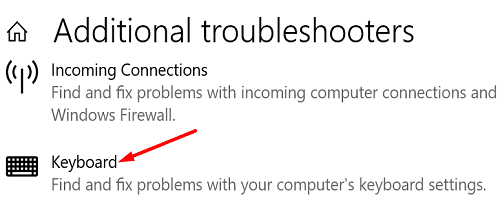
-
ამოიღეთ DataMask AOL-ის მიერ. თუ თქვენს აპარატზე დაინსტალირებული გაქვთ DataMask, წაშალეთ პროდუქტი და შეამოწმეთ, მუშაობს თუ არა თქვენი კლავიატურა გამართულად. როგორც სწრაფი შეხსენება, DataMask ცვლის თქვენს კლავიშებს შემთხვევითი დარტყმებით, რათა ხელი შეუშალოს key-logger-ებს მონაცემების ჩაწერაში.
- შენიშვნა: თუ თქვენ დააინსტალირეთ სხვა ანტი-გასაღები ლოგერი თქვენს კომპიუტერში, წაშალეთ და შეამოწმეთ თუ შეამჩნევთ რაიმე გაუმჯობესებას.
გამოიყენეთ Windows სისტემის კონფიგურაციის ინსტრუმენტი
გაუშვით Windows System Configuration უტილიტა, რათა გამორთოთ სერვისები და გაშვების აპლიკაციები, რომლებმაც შეიძლება ხელი შეუშალონ თქვენს ვირტუალურ მანქანას.
- ტიპი msconfig Windows Start Search ველში.
- ორჯერ დააწკაპუნეთ Სისტემის კონფიგურაცია კომუნალური პროგრამის გასაშვებად.
- დააწკაპუნეთ სერვისები ჩანართი.
- შემდეგ მონიშნეთ ის ვარიანტი, რომელიც ამბობს მაიკროსოფტის ყველა სერვისის დამალვა.
- დააწკაპუნეთ Ყველას გაუქმებადააჭირეთ OK და გადატვირთეთ კომპიუტერი.

- თუ პრობლემა შენარჩუნებულია, დაუბრუნდით სისტემის კონფიგურაციას.
- დააწკაპუნეთ Დაწყება ჩანართი და აირჩიეთ გახსენით სამუშაო მენეჯერში.
- აირჩიეთ აპლიკაციები, რომელთა ავტომატურად გაშვება არ გსურთ კომპიუტერის ჩატვირთვისას. დააჭირეთ გამორთვა ღილაკი.
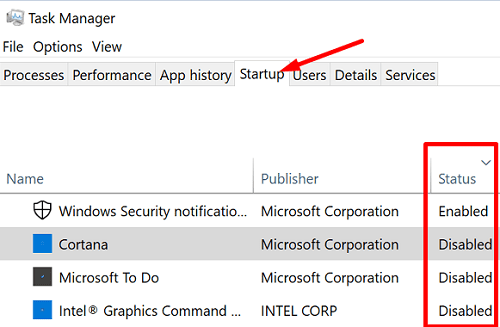
- ხელახლა გადატვირთეთ კომპიუტერი, გაუშვით VMWare და შეამოწმეთ, შეგიძლიათ თუ არა ახლავე გამოიყენოთ კლავიატურა.
თუ პრობლემა შენარჩუნებულია, დაუკავშირდით თქვენს IT ადმინისტრატორს ან შეიტანეთ მხარდაჭერის მოთხოვნა VMware Support-ში.
ამოიღეთ SynTP რეესტრის რედაქტორიდან
გამოიყენეთ რეესტრის რედაქტორი, რათა ამოიღოთ Synaptic ვერსია საკონტროლო ნაკრების კლასიდან და აღადგინოთ კლავიატურის ფუნქციონირება.
- გახსენით რეესტრის რედაქტორი და გადადით მასზე
HKEY_LOCAL_MACHINE\SYSTEM\CurrentControlSet\Control\Class\{4d36e96b-e325-11ce-bfc1-08002be10318}. - გადახედეთ ყველა ჩანაწერს და იპოვნეთ ზედა ფილტრები სიმებიანი.
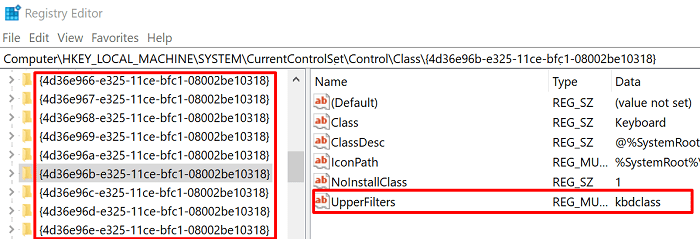
- იპოვნეთ მრავალსტრიქონი ორივესთან ერთად SynTP და kbdclass, როგორც მონაცემთა მნიშვნელობები.
- შემდეგ, განაგრძეთ და წაშალეთ SynTP.
- შენიშვნა: ზოგიერთმა მომხმარებელმა თქვა, რომ უნდა წაშალოთ Lkbdflt2 და Lmouflt2 ჩანაწერებიც. გამოიყენეთ ორივე ეს წინადადება და შეამოწმეთ რომელია თქვენთვის შესაფერისი.
- გადატვირთეთ კომპიუტერი და შეამოწმეთ პრობლემა შენარჩუნებულია თუ არა.
წაშალეთ ძველი კლავიატურის დრაივერები
თუ ამ პრობლემას Lenovo ლეპტოპზე გაქვთ, ამოიღეთ ძველი კლავიატურის დრაივერები.
- გაუშვით Მოწყობილობის მენეჯერიდა დააწკაპუნეთ კლავიატურები კლავიატურის დრაივერების სიის გაფართოებისთვის.
- დააწკაპუნეთ მარჯვენა ღილაკით თქვენს დრაივერზე და აირჩიეთ მოწყობილობის დეინსტალაცია.
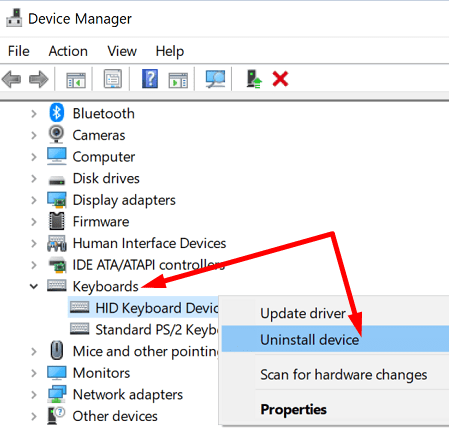
- გადატვირთეთ კომპიუტერი, რათა ხელახლა დააინსტალიროთ კლავიატურის უახლესი დრაივერი.
მიუხედავად იმისა, რომ ამ მეთოდმა შეასრულა Lenovo-ს მრავალი მომხმარებელი, მისი გამოყენება შეგიძლიათ ლეპტოპის სხვა მოდელებზეც. გარდა ამისა, შეგიძლიათ სცადოთ კლავიატურის დრაივერის განახლებაც. შესაძლოა, ბოლოს და ბოლოს არ დაგჭირდეთ დრაივერის დეინსტალაცია და ხელახლა ინსტალაცია.
დასკვნა
თუ თქვენი კლავიატურა არ იმუშავებს VMWare-ში, გამოიყენეთ ეკრანის კლავიატურა. პრობლემის მოსაგვარებლად, გაუშვით კლავიატურის პრობლემების მოგვარების პროგრამა, გამორთეთ გაშვების პროგრამები და ამოიღეთ SynTP რეესტრის რედაქტორიდან. თუ პრობლემა შენარჩუნებულია, წაშალეთ ძველი კლავიატურის დრაივერები და გადატვირთეთ კომპიუტერი. დაგეხმარათ თუ არა ეს გადაწყვეტილებები პრობლემის მოგვარებაში? გააზიარეთ თქვენი გამოხმაურება ქვემოთ მოცემულ კომენტარებში.